Prieigos raktai yra moderni alternatyva tradiciniams slaptažodžiams, kuriais siekiama padidinti prisijungimo prie svetainių ir programų paprastumą ir saugumą. Skirtingai nuo įprastų slaptažodžių, prieigos raktai suteikia puikią apsaugą nuo sukčiavimo atakų ir yra saugiai saugomi jūsų operacinėje sistemoje, o ne internetiniuose serveriuose. Tai reiškia, kad nereikia įsiminti slaptažodžių, nes jie visada pasiekiami jūsų įrenginyje. Jei naudojate „Windows 11“, nustatyti įvairių platformų prieigos raktą yra paprasta.
1 veiksmas: suaktyvinkite „Windows Hello“.
Kad galėtumėte sukurti prieigos raktą sistemoje „Windows 11“, pirmiausia turite suaktyvinti „Windows Hello“, nes operacinė sistema to reikalauja, kad slaptažodis būtų autentifikuotas sąrankos metu. Jei dabartinis prisijungimo būdas yra tik slaptažodis, turėsite jį pakeisti. Norėdami įjungti „Windows Hello“, nustatykite PIN kodą arba biometrinį autentifikavimą naudodami veido arba pirštų atspaudų atpažinimą.
- Pasiekite nustatymų programą naudodami
Win + Ispartųjį klavišą, tada kairiajame meniu pasirinkite „Paskyros“.
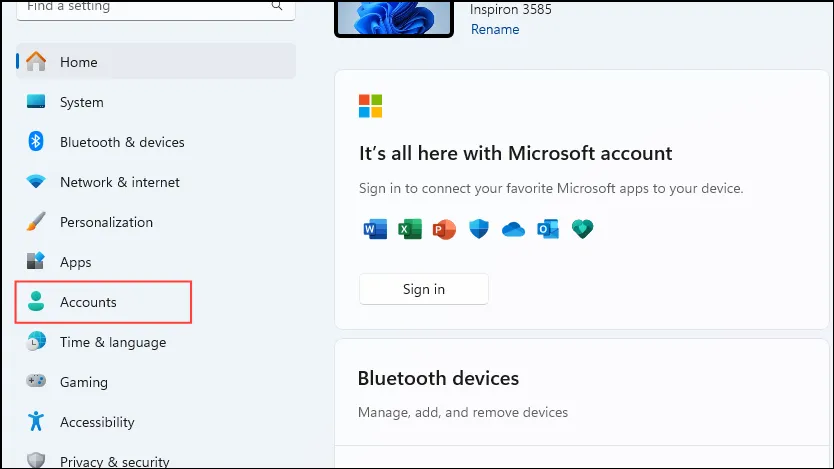
- Puslapyje „Paskyros“ slinkite žemyn ir pasirinkite „Prisijungimo parinktys“.
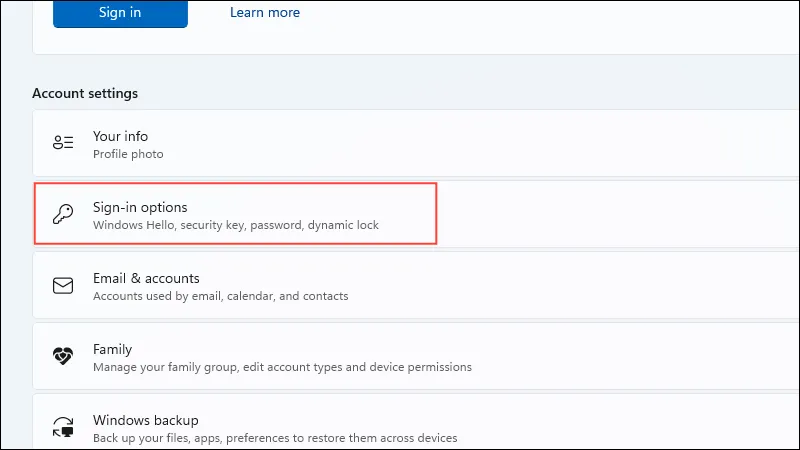
- Pamatysite daugybę prisijungimo parinkčių. Pasirinkite pageidaujamą „Windows Hello“ metodą, nesvarbu, ar tai būtų veido atpažinimas, piršto atspaudas ar PIN kodas. Sukūrę „Windows Hello“ prisijungimą, galite pradėti savo kompiuteryje nustatyti prieigos raktą.
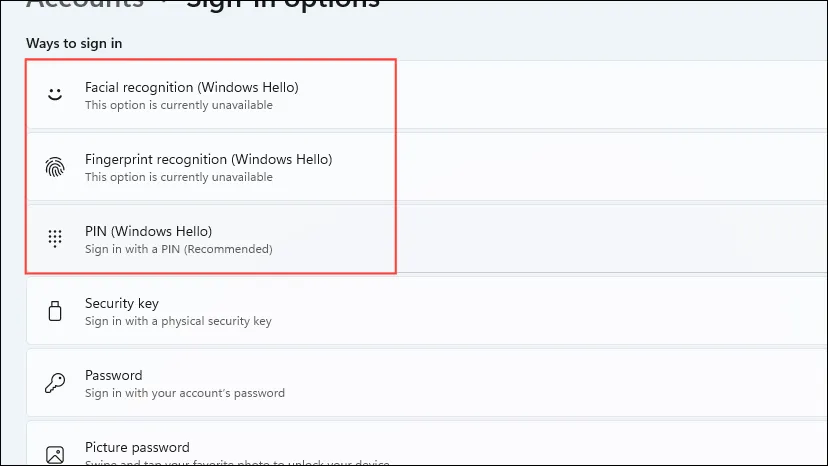
2 veiksmas: sukurkite prieigos raktą
Turite galimybę sukurti prieigos raktus įvairioms platformoms, įskaitant populiarias paslaugas, tokias kaip „Amazon“, „Adobe“, „Discord“, „LinkedIn“ ir „Microsoft“. Tačiau šiame vadove parodysime, kaip nustatyti „Google“ paskyros prieigos raktą. Procesas bus panašus ir kitose platformose.
- Atidarykite žiniatinklio naršyklę „Windows 11“ įrenginyje ir eikite į „Google“ puslapį „Mano paskyra“.
- Prisijunkite prie savo Google paskyros.
- Prisijungę kairėje esančiose parinktyse spustelėkite „Sauga“.
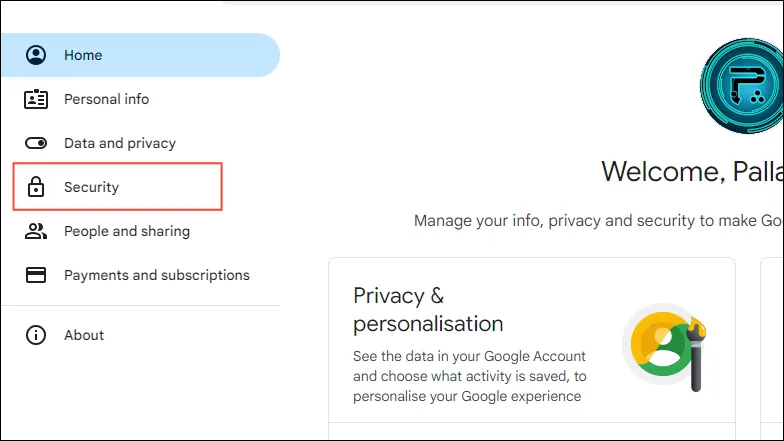
- Puslapyje Sauga raskite skyrių „Kaip prisijungti prie „Google“. Spustelėkite ten esančią nuorodą „Slaptai ir saugos raktai“.
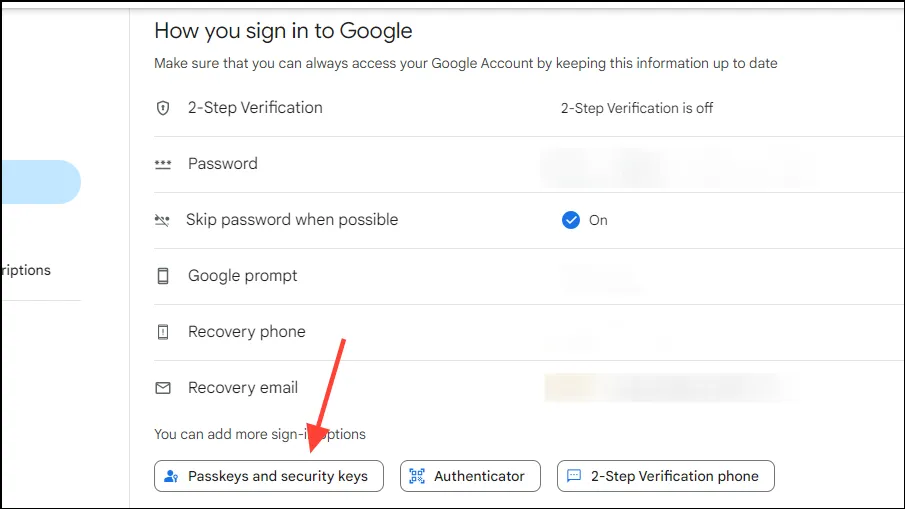
- „Google“ patvirtins jūsų tapatybę naudodama slaptažodį arba patvirtinimo kodą. Patvirtinus būsite nukreipti į puslapį „Slaptai ir saugos raktai“. Spustelėkite mygtuką „Sukurti prieigos raktą“.
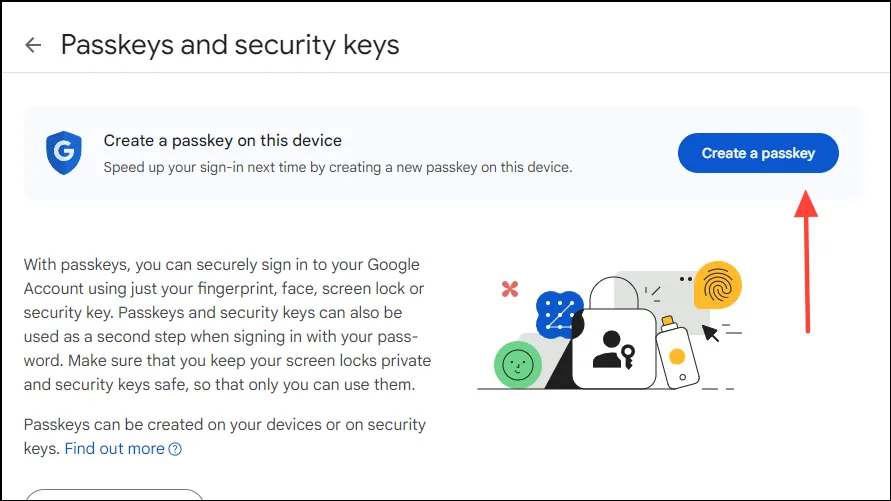
- Pasirodys dialogo langas „Windows sauga“, raginantis patvirtinti savo tapatybę naudojant pirštų atspaudus, veido atpažinimą arba PIN kodą. Kai tai padarysite, pamatysite patvirtinimą su užrašu „Slaptažodis išsaugotas“. Spustelėkite „Gerai“, kad atsisakytumėte pranešimo.
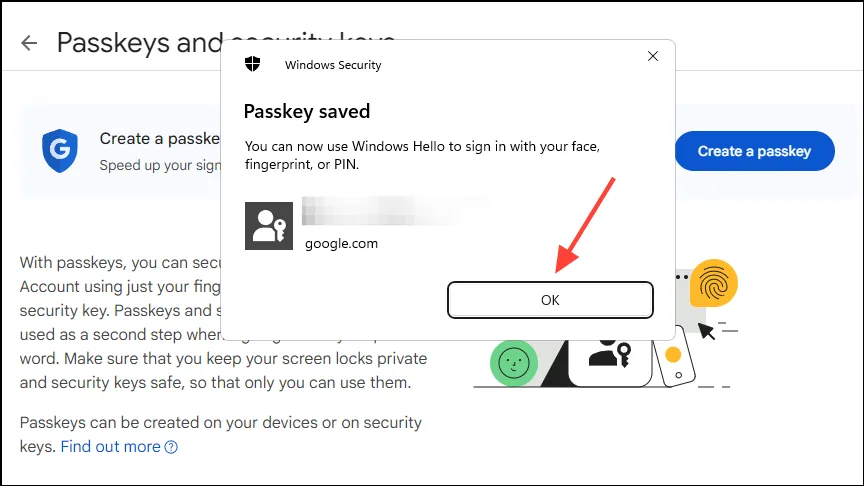
3 veiksmas: prisijunkite prie svetainės naudodami savo prieigos raktą
- Jei norite prisijungti prie savo prieigos rakto, apsilankykite atitinkamos programos arba svetainės prisijungimo puslapyje, pvz., „Google“ prisijungimo puslapyje, kad patikrintumėte neseniai sukurtą slaptažodį.
- Spustelėkite paskyrą, kurią norite pasiekti naudodami prieigos raktą.
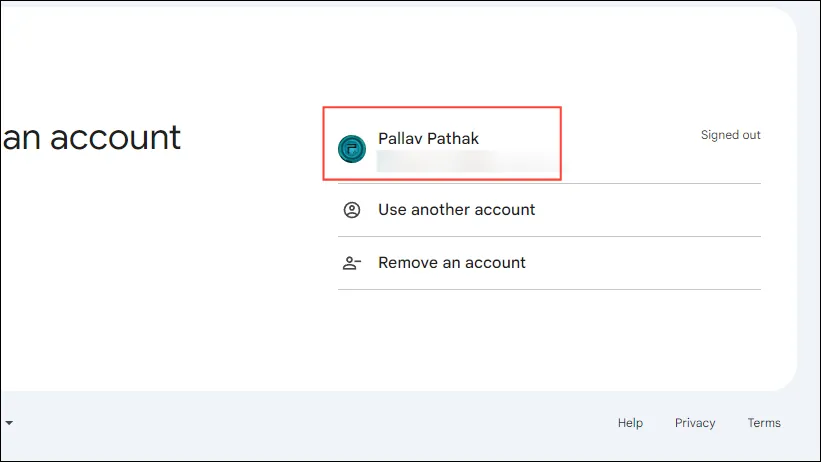
- Jei tos paskyros prieigos raktas jau nustatytas, tai bus numatytoji prisijungimo parinktis. Jei ne, pamatysite parinktį, pažymėtą „Išbandyti kitą būdą“.
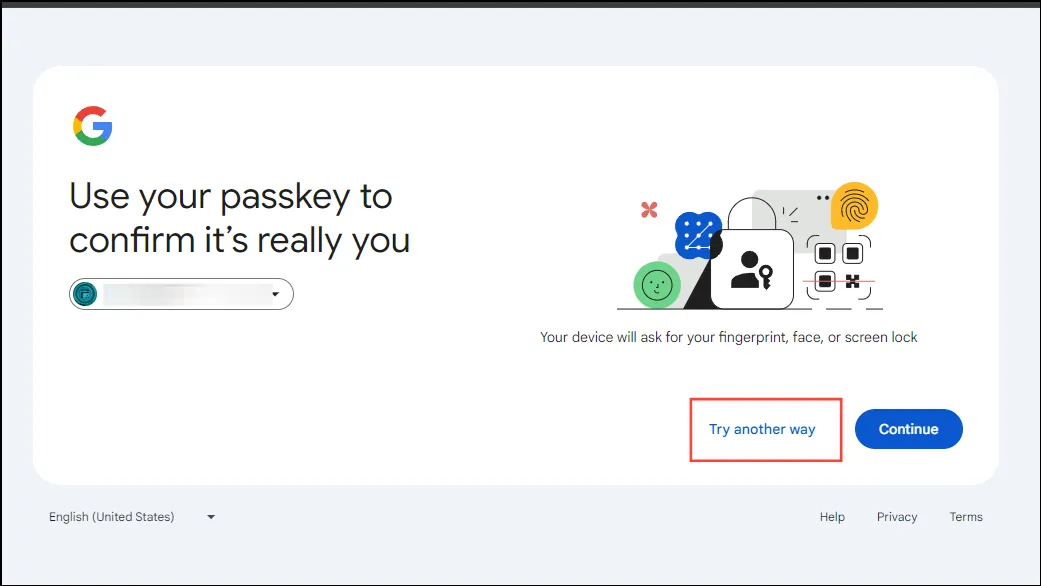
- Norėdami tęsti, spustelėkite mygtuką „Tęsti“, esantį bandant prisijungti.
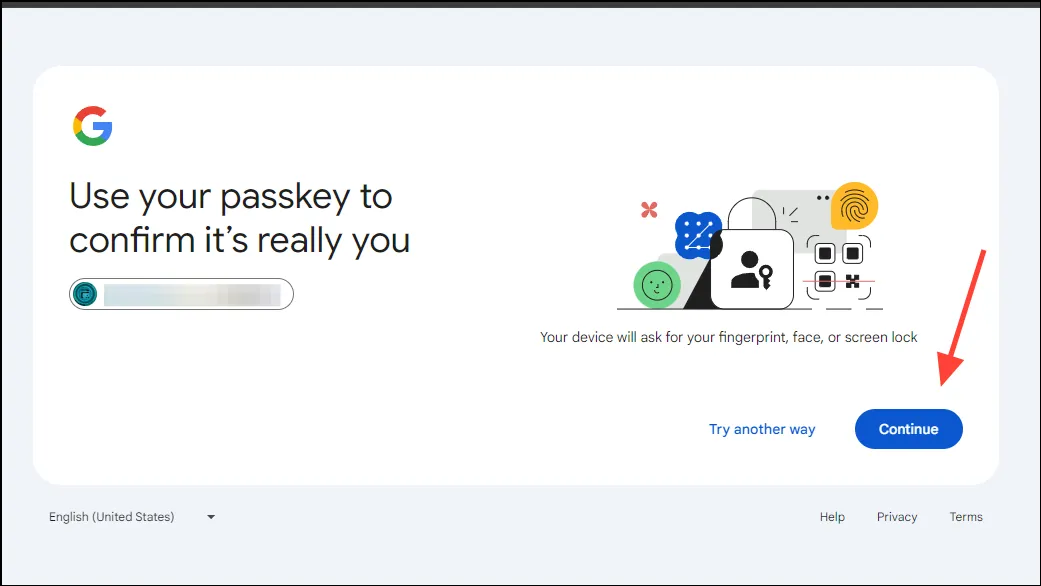
- Galiausiai įveskite PIN kodą arba naudokite piršto atspaudą arba veido atpažinimą, kad užbaigtumėte prisijungimo procesą.
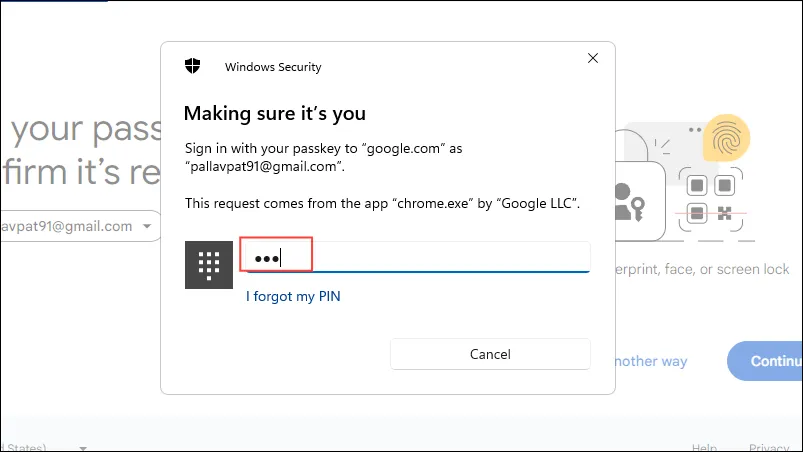
Tvarkykite ir ištrinkite prieigos raktus sistemoje „Windows 11“.
Jei norite pašalinti esamą prieigos raktą arba tiesiog norite sukurti naują, galite lengvai tai valdyti naudodami nustatymų programą.
- Atidarykite programą „Nustatymai“ ir kairiajame meniu pasirinkite „Paskyros“.
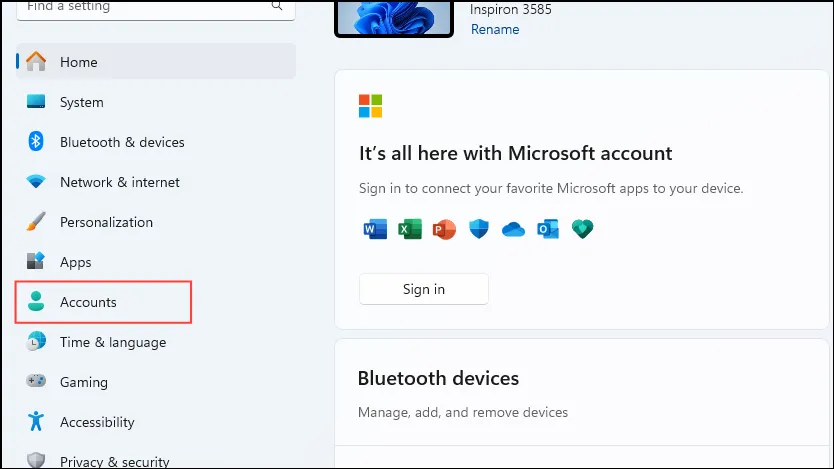
- Tada slinkite žemyn puslapyje „Paskyros“ ir pasirinkite „Slaptažodžio nustatymai“.
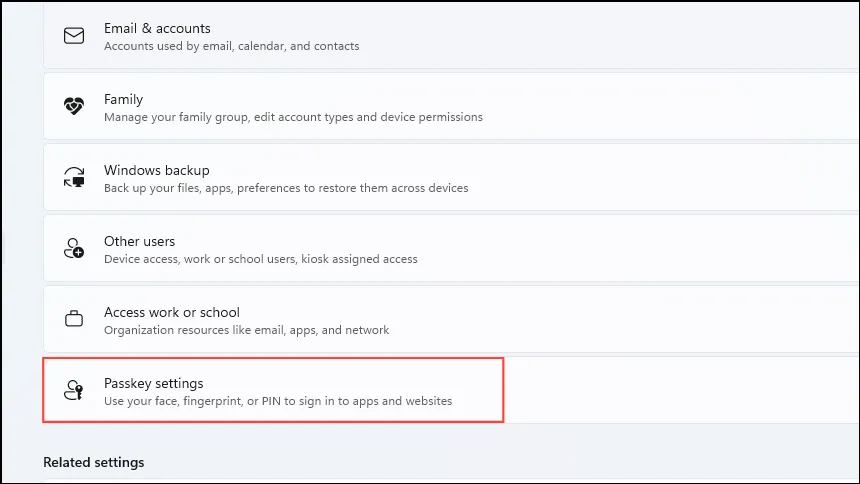
- Čia bus rodomi visi jūsų įrenginyje išsaugoti prieigos raktai. Taip pat galite ieškoti konkretaus slaptažodžio naudodami paieškos juostą viršuje.
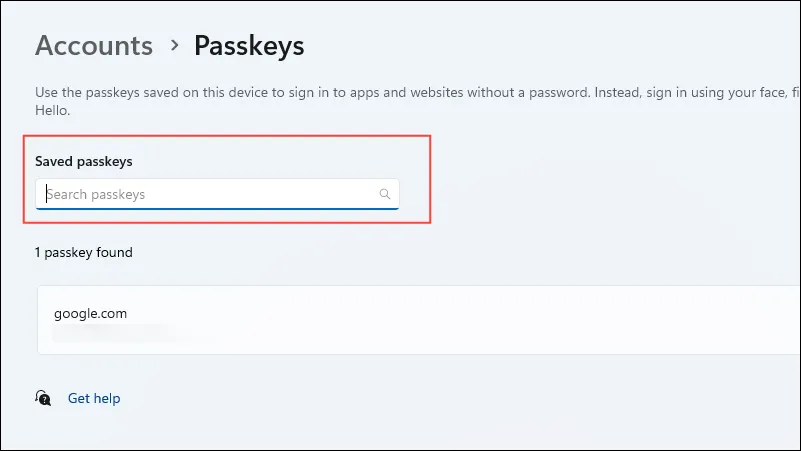
- Norėdami ištrinti prieigos raktą, spustelėkite šalia jo esančius tris taškus ir pasirinkite „Ištrinti prieigos raktą“.
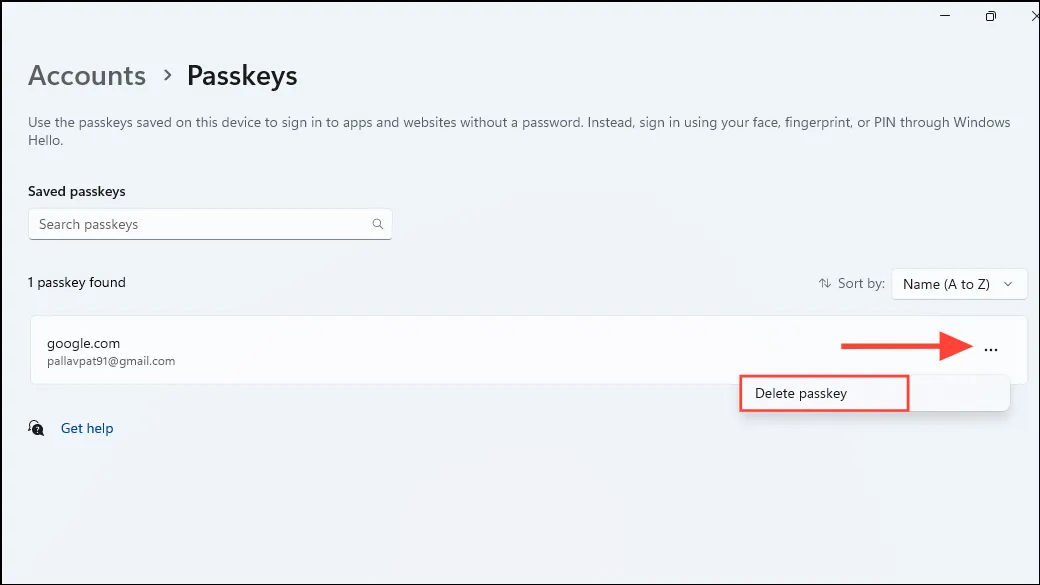
Svarbūs svarstymai
- Net ir nustatę prieigos raktą, vis tiek galite pasiekti svetaines arba programas naudodami tradicinius slaptažodžio metodus.
- „Windows“ sukonfigūruoti prieigos raktai veiks visose įrenginio naršyklėse, kai prisijungsite prie „Google“ paskyros, kuriai ji buvo sukurta.
- Nors slaptažodžio kūrimo veiksmai įvairiose platformose gali šiek tiek skirtis, paprastai jie atliekami taip pat, kaip ir jūsų „Google“ paskyros sąranka.
- Ištrynus prieigos raktą sistemoje „Windows“, jo atkurti nepavyks; reikės sukurti naują prieigos raktą, kad galėtumėte pasiekti ateityje.
Parašykite komentarą